در آموزش نصب نرم افزار متاتریدر در سرور مجازی و یا VPS قصد داریم به صورت کامل به شما نحوه نصب متاتریدر را در VPS آموزش دهیم تا بتوانید به آسانی این نرم افزار را در سرورهای خارج از کشور راه اندازی کنید. با راه اندازی متاتریدر در سرورمجازی میتوانید از مزایای زیادی مانند دور زدن تحریم ها و افزایش سرعت متاتریدر بهره مند شوید. با استفاده از سرورهای مجازی در فارکس و بورس میتوانید از سرعت اینترنت پرقدرت این سرورها برای انجام معاملات خود استفاده کنید.
ما در مطالب قبلی فراترید به صورت کامل نصب و راه اندازی و افتتاح حساب در نرم افزار متاتریدر را به صورت کامل آموزش داده ایم. با اینحال به صورت مختصر مراحلی نصبی که برای راه اندازی متاتریدر در VPS نیاز است را توضیح خواهیم داد.
سه مرحله برای راه اندازی متاتریدر در سرور مجازی ( VPS) نیاز است که به شرح زیر می باشد:
فهرست مطالب
مراحل نصب متاتریدر در سرورمجازی VPS
- ثبت نام در بروکر یا کارگزاری
- باز کردن ریموت دسکتاپ
- دانلود متاتریدر
مرحله 1: ثبت نام در کارگزار
اگر هنوز در فارکس ثبت نام نکرده اید می توانید از آموزش ثبت نام در فارکس دیدن و اگر ثبت نام کرده اید ادامه مطلب را مطالعه کنید. پس از خریداری یک VPS از یک سرویس معتبر، آدرس IP و رمز عبور VPS از طریق ایمیل برای شما ارسال می شود.
به یاد داشته باشید ، آدرس IP معمولاً فقط 8 عدد است که قابل تغییر نیست ، در حالی که رمز ورود می تواند تغییر کند.
مرحله 2: نرم افزار ریموت دسکتاپ را باز کنید
پس از داشتن این اطلاعات ، زمان آن فرا رسیده است که اتصال Remote Desktop Connection یا RDC را به اختصار باز کنید.
برای انجام این کار ، با کلیک کردن روی نماد Windows در گوشه پایین سمت چپ صفحه یا رفتن به کلید Windows روی صفحه کلید ، به منوی Start خود بروید. برای شروع کار ما به یک ریموت دسکتاپ جدید نیاز داریم و RDC دقیقاً همان چیزی است که به دنبال آن هستیم.
“Remote” را در ابزار جستجوی منوی Start تایپ کرده و باید RDC را به عنوان اولین نتیجه بگیرید. این یک نماد از یک مانیتور با این علائم “>” “<” دارد.
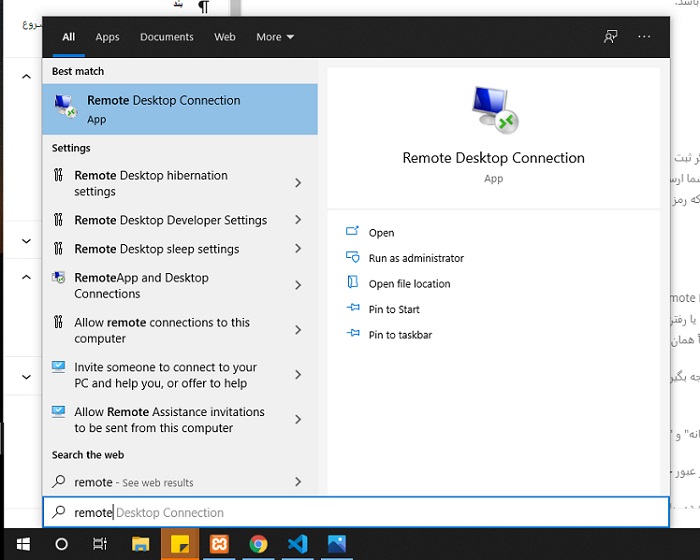
با کلیک بر روی آن ، دو فیلد مشاهده می کنید که می توانید در آنها بنویسید. به آنها “Computer” و “User name” گفته می شود.
تمام کاری که شما باید انجام دهید اینست که آدرس IP را در قسمت “Computer” و رمز عبور خود را در قسمت “User Name” قرار دهید.
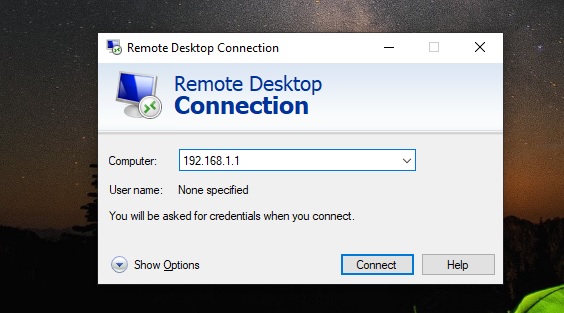
پس از انجام این کار ، روی “اتصال” کلیک کنید و تمام شد ، اکنون با کمک ریموت دسکتاپ به VPS خود متصل هستید.
مرحله 3 : دانلود و نصب متاتریدر
ریموت دسکتاپ دقیقاً مانند دسک تاپ ویندوز بدون هیچ گونه تفاوتی می باشد. برای نصب متاتریدر در VPS از داخل سرور مجازی مرورگر را اجرا کرده و وارد سایت کارگزاری خود شوید. پس از دانلود نرم افزار متاتریدر آن را در VPS و یا همان سرور مجازی اجرا کنید و مراحل نصب نرم افزار متاتریدر را انجام دهید.
توجه داشته باشید با ورود به سرور مجازی از طریق ریموت دسکتاپ متوجه خواهید شد که این محیط دقیقا همانند ویندوزی می باشد که شما از آن در سیستم خود استفاده می کنید. پس نباید مشکلی در کار با آن برای شما وجود داشته باشد.
پس از دانلود نرم افزار فایل آن را اجرا کرده و به سادگی متاتریدر را نصب کنید. پس از اتمام کار ، تنها کاری که باید انجام دهید این است که به حساب معاملاتی خود وارد شوید. نرم افزار متاتریدر را باز کرده و از طریق ورود به حساب، به حساب تجاری خود وارد شوید.
امیدواریم از این مطلب آموزشی استفاده کنید. اگر سوالی در خصوص این آموزش دارید می توانید در بخش نظرات سوالات خود را ارسال کنید.

بسیار عالی ماهانه چه هزینه ای باید پرداخت شود؟
من vps نصب کردم و قبل از اون هم توی بروکر هم الپاری و هم آمارکتس حساب باز کردم،اما توی vps نرمافزار متاتریدر دانلود نمیشه،نمیدونم مشکل از چیه؟چون هیچ کدوم از بروکرها متاتریدر۴ دانلود نمیشه،فکر نمیکنم مشکل از بروکر ها باشه
مطلب عالی بود. ممنونم از شما